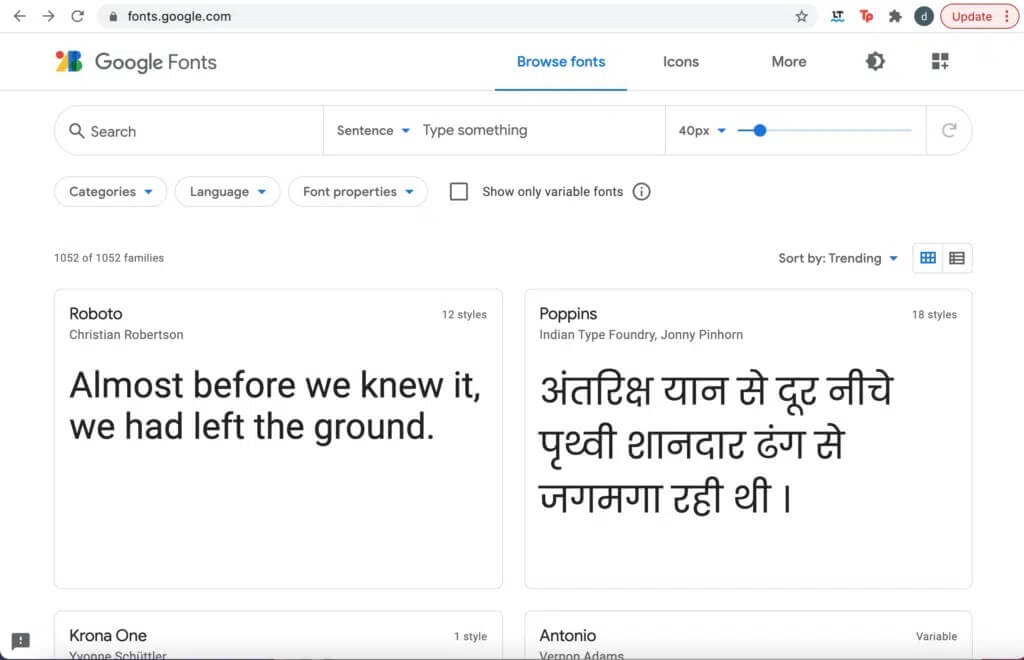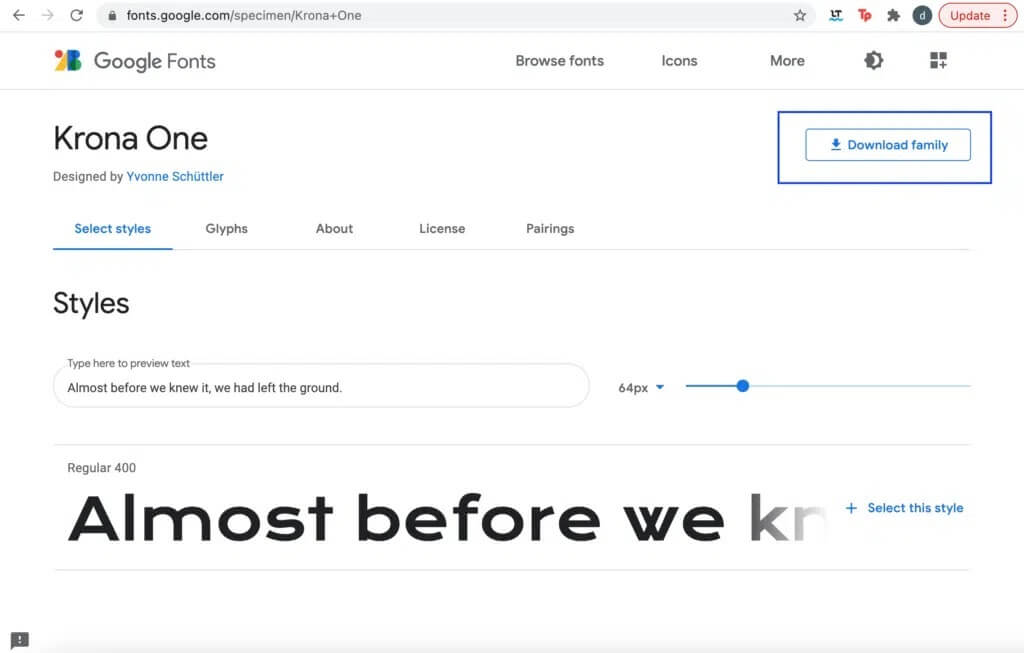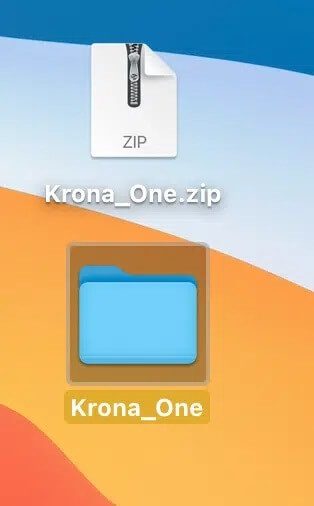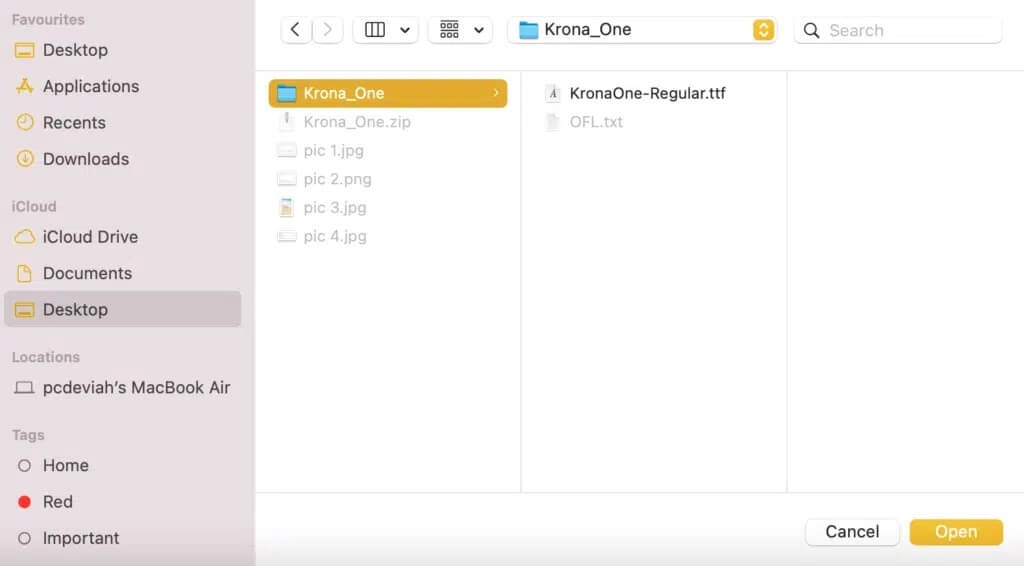Comment ajouter des polices à Word pour Mac
Microsoft Word est l'application de traitement de texte la plus utilisée, préférée par les utilisateurs de macOS et . Windows sur un même pied d'égalité. Tant. Il est facile d'accès et facile à utiliser. La plate-forme d'écriture bien conçue offre de nombreuses options de format pour tout le monde, que vous écriviez pour le plaisir, pour les affaires ou pour le milieu universitaire. L'une de ses principales caractéristiques est l'abondance de polices parmi lesquelles l'utilisateur peut choisir. Bien que cela soit très rare, une situation peut survenir lorsque vous devez utiliser une police qui n'est pas disponible dans la liste préchargée, c'est-à-dire que vous devez installer des polices sur votre Mac. Dans ce cas, vous pouvez facilement ajouter la police souhaitée. Malheureusement, vous n'êtes pas autorisé Microsoft Word Pour macOS, incluez une nouvelle police dans votre document Word. Par conséquent, à travers cet article, nous vous expliquerons comment ajouter des polices à Word Mac à l'aide du livre de polices intégré sur Mac.
Comment installer des polices sur un Mac ?
Suivez les étapes ci-dessous et examinez les captures d'écran ci-jointes pour installer les polices en les téléchargeant et en les ajoutant à votre livre de polices sur Mac.
Remarque : il est important de noter que la nouvelle police utilisée dans votre document ne sera pas lisible par le destinataire à moins qu'il n'ait également installé la même police et ait accès à Microsoft Word sous Windows ou macOS.
Étape 1 : rechercher et télécharger de nouvelles polices
Il est important de noter que Microsoft Word ne stocke ni n'utilise ses propres polices ; Au lieu de cela, il utilise des polices système. Ainsi, pour obtenir une police disponible dans Word, vous devez télécharger la police requise et l'ajouter à vos polices macOS. Il existe un grand référentiel de polices disponible dans Google Fonts, que nous avons utilisé comme exemple. Suivez les étapes indiquées pour télécharger et installer des polices sur votre Mac :
1. Aller à Google Fonts En le recherchant dans n'importe quel navigateur Internet.
2. Dans la large gamme de polices disponibles, cliquez sur la police souhaitée, par exemple. Couronne Un.
3. Ensuite, cliquez sur Option téléchargement familial Depuis le coin supérieur droit, comme indiqué ci-dessous.
4. Un ensemble sera téléchargé Les polices sélectionnées sous forme de fichier zip.
5. 11 décompressez-le Une fois que vous l'avez téléchargé.
La police souhaitée est téléchargée sur votre système. Passez à l'étape suivante.
Étape 2 : ajouter les polices téléchargées au livre de polices sur Mac
Comme mentionné précédemment, il est nécessaire d'ajouter la police téléchargée à votre référentiel système. Les polices sont stockées dans Font Book sur Mac, une application préchargée sur le MacBook. Voici comment ajouter des polices à Word pour Mac en les ajoutant en tant que police système :
1. Rechercher dans Livre de polices En recherche Spotlib.
2. Cliquez sur une icône + (signe plus), comme indiqué.
3. Sélectionner Emplacement du dossier des polices téléchargé et cliquez dessus.
4. Ici, cliquez sur le fichier extension ttf. , puis cliquez sur Ouvrir. Référez-vous à une photo spécifique.
La police téléchargée sera ajoutée à votre référentiel de polices système, ce qui signifie Font Book sur Mac.
Étape 3 : ajouter des polices à Microsoft Word hors ligne
La question se pose : comment ajouter des polices à Microsoft Word sur Mac une fois que vous les avez ajoutées à votre référentiel système ? Étant donné que la source principale des polices Word est le référentiel de polices système, la police nouvellement ajoutée apparaîtra automatiquement dans Microsoft Word et pourra être utilisée.
Vous devez redémarrer votre Mac pour vous assurer que l'ajout de police est effectif. c'est tout!
Alternative : ajouter des polices à Microsoft Word Online
De nombreuses personnes préfèrent utiliser Microsoft Word Online à partir de Via Office 365 sur Mac. L'application fonctionne un peu comme Google Docs et offre de nombreux avantages tels que :
- Votre travail est automatiquement enregistré à chaque étape de la révision du document.
- Plusieurs utilisateurs peuvent afficher et modifier le même document.
- Office 365 recherche également dans votre système les polices disponibles. Par conséquent, le processus d'ajout de polices reste presque le même. Une fois que vous avez ajouté la nouvelle police au livre de polices sur Mac, Office 365 devrait être en mesure de la détecter et de la présenter sur Microsoft Word Online.
Cliquez ici pour en savoir plus plus sur Office 365 et son processus d'installation.
Nous espérons que vous avez pu comprendre comment ajouter des polices à Word Mac - à la fois hors ligne et en ligne. Si vous avez des questions ou des suggestions, déposez-les dans la section commentaires.